Mô hình hóa hình học phức tạp: 5 mẹo hàng đầu
Trong suốt nhiều năm kinh nghiệm của tôi, làm việc trong các thiết lập studio trò chơi video và giảng dạy Nghệ thuật 3D. Để những nghệ sĩ trẻ đói khát như một giảng viên tại Trung tâm Nad ở Montreal, tôi đã phát triển một số quy tắc cá nhân mà tôi thích tuân thủ. Ba cái quan trọng nhất là ...
Lạm dụng ngăn xếp
Bao gồm ngăn xếp 3ds Max Sodifier nhưng cũng xếp chồng các chương trình khác như Photoshop CC. hoặc lớp Zbrush. Đừng ngại thử các kết hợp mới về sửa đổi hoặc chế độ hòa trộn ở các cấp độ khác nhau; Bạn không bao giờ biết khi nào một số tương tác ngoài ý muốn chưa tuyệt vời sẽ tiết lộ chính nó.
Cam kết càng muộn càng tốt
Hoặc thực sự, không bao giờ. Khoảnh khắc một cái gì đó được cam kết hoặc 'nướng', nó trở nên rất khó khăn để quay lại. Tính linh hoạt được sinh ra từ một từ chối cam kết và thông qua nó, giờ quý giá thường được lưu lại các thay đổi được yêu cầu, như thường là trường hợp trong môi trường sản xuất.
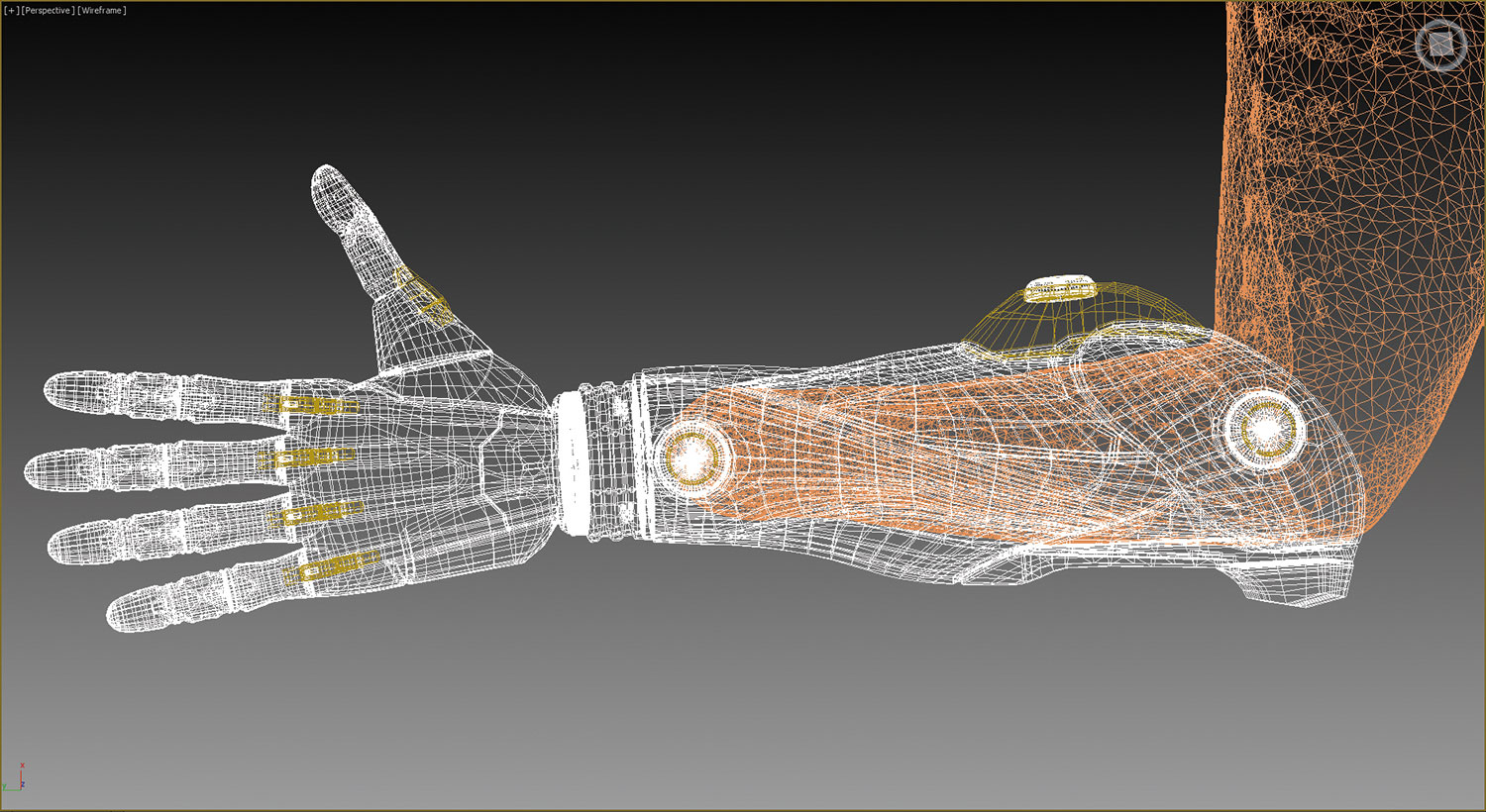
Lặp đi lặp lại nhanh chóng và thử nghiệm
Không có gì tệ hơn là kết hôn với một ý tưởng tồi vì bạn đã làm việc trên nó quá lâu. Hãy thử các phương pháp mới, thiết kế hoặc kỹ thuật mới, ngay cả khi bạn cảm thấy họ không có khả năng làm việc hoặc phù phiếm để giữ cho tâm trí của bạn tươi mới và vấp ngã những tai nạn hạnh phúc.
Khi tiếp cận một hoạt động mô hình mới, tôi muốn dành một chút thời gian để phân tích những thách thức độc đáo có trong đó và chọn chương trình mô hình phù hợp nhất với công việc.
Đối với những thách thức của việc tạo ra một bàn chân giả ngoài đời thực ra khỏi cánh tay của Adam Jensen, tôi quyết định đi với 3ds Max 2014. Như tôi biết độ chính xác mô hình phải rất cao và rất linh hoạt. Điểm mạnh chính của 3ds Max nằm trong ngăn xếp sửa đổi của mình cấp cho một quy trình công việc không linh hoạt, không linh hoạt và kiểm soát chính xác với cấu trúc liên kết.
Mẹo sau đây phác thảo một số kỹ thuật tôi thường xuyên sử dụng khi mô hình hóa trong 3ds max, sau đó là các mẹo và thủ thuật để kết xuất và trình bày hiệu quả bằng cách sử dụng V-Ray và Camera RAW. Hầu hết trong số đó là một sản phẩm phụ của ba quy tắc nói trên.
Bạn có thể tải xuống màn hình menu độ phân giải cao của Laura đây .
01. Tạo Chamfers 3ds Max thích hợp
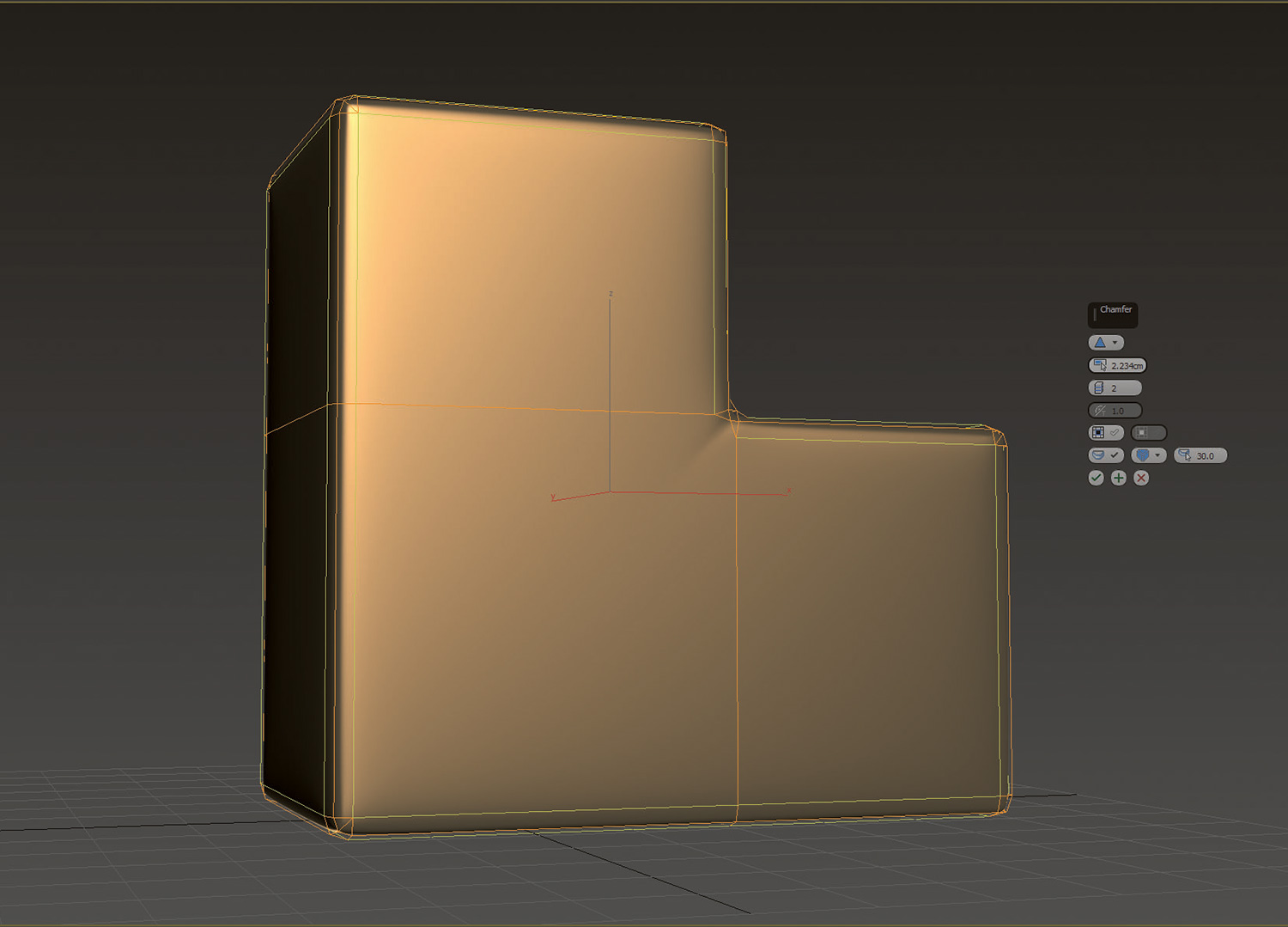
Sử dụng một lệnh vát đơn giản trong bảng Poly có thể chỉnh sửa trong một công cụ sửa đổi Turbosmooth để phân chia một mô hình cạnh cứng, là một cách tiếp cận ít hơn tối ưu để chuẩn bị một mô hình cho phân khu và nó dễ nhận thấy.
Nướng trong một vát trên một mô hình cho mục đích duy nhất là phục vụ phân khu vi phạm các quy tắc cam kết và ngăn xếp ngăn xếp vì có một công cụ sửa đổi chamfer phù hợp nhất với mục đích này. Chúng tôi đang mất sự linh hoạt vì chúng tôi sẽ bị gánh nặng bởi hình học thêm thêm, nhưng quan trọng hơn là các tùy chọn Chamfer tiêu chuẩn không bao giờ thực sự mang lại khuôn mặt phẳng thích hợp. Điểm cuối cùng này có thể được quan sát bởi một gradient phát âm ánh sáng trên bề mặt của khuôn mặt gần máy ảnh nhất và bởi véo góc rất rõ ràng.
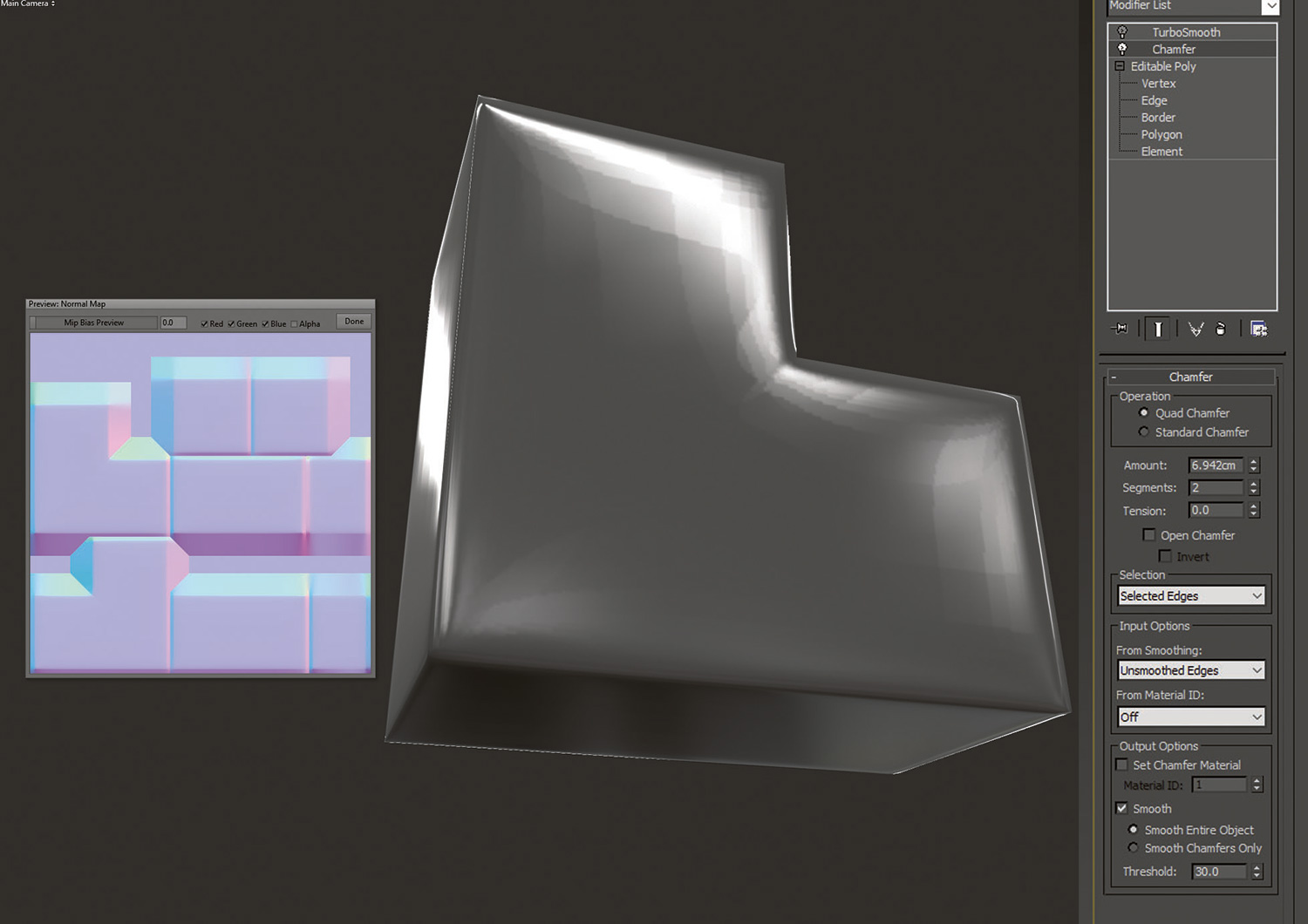
Điều này sẽ có vấn đề đối với một mô hình được đánh vào độ phân giải thấp hơn và được sử dụng trong một động cơ thời gian thực, vì một bản đồ truyền thống bình thường thiếu độ sâu bit đủ để hỗ trợ các biến thể góc nhỏ như vậy. Hãy nhìn vào các cổ vật rất đáng chú ý xuất hiện trên các vùng mượt mà của cùng một vật thể của tôi được đặt và nhập khẩu vào Marmoset 2. Một kỹ thuật mạnh mẽ hơn là thêm một công cụ sửa đổi chamfer qua poly có thể chỉnh sửa của bạn và dưới Turbosmooth của bạn.
Kết quả là bề mặt phẳng, cứng với tính linh hoạt của việc có thể điều chỉnh các cài đặt hoặc cạnh mục tiêu của bạn. Một tính năng nâng cao của công cụ sửa đổi Chamfer là khả năng ra lệnh hiệu quả các cạnh nào sẽ được vát với các tiêu chí khác nhau. Tôi thích chọn cách làm mịn: Tùy chọn Edges Unnolooth vì nó sẽ tự động chọn tất cả các cạnh, tách các nhóm làm mịn khác nhau của bạn để vát.

Kết quả là một cách tiếp cận mạnh mẽ và không phải là ủy ban để vát và phân ứng mô hình độ phân giải cao của bạn. Ảnh chụp màn hình của tôi hiển thị cùng hình ảnh Marmoset 2, nhưng lần này đã nướng độ phân giải cao với philê thích hợp. Mặc dù bản đồ bình thường có vẻ giống nhau, nhưng kết thúc bề mặt trông có chất lượng cao hơn rõ rệt.
02. Sử dụng linh hoạt Proboolean

Một số điều mọi người không nhận ra với các proolooleans là mặc dù một hoạt động của Boolean ban đầu bắt đầu từ bảng tạo, kết quả thực sự chỉ là một điều chỉnh được một bản sửa đổi trên đầu các đối tượng được nhắm mục tiêu và không bao giờ có bất kỳ ủy ban nào đối với hoạt động Boolean cụ thể.
Theo nghĩa này, làm việc trên và dưới công cụ sửa đổi Proboolean trong ngăn xếp vẫn có thể có trên tất cả các đối tượng. Điều này có nghĩa là, ví dụ, kích thước của lỗ vít được trừ bằng cách sử dụng xi lanh luôn có thể được điều chỉnh sau này trong quá trình mô hình hóa. Tốt nhất là đặt proboolean lên trên bất kỳ Turbosmooth nào nếu không thì có khả năng giới thiệu rất nhiều đa giác bị chèn ép sau khi phân khu - đây là thứ tôi phải cảnh giác trong mô hình cánh tay.

Nó đáng để xem xét rằng bất kỳ lỗ vít nào nên chia sẻ cùng một đường kính có thể được trừ khỏi xi lanh của sơ đồ và đó là thực tế tốt để giữ một thể hiện bên ngoài đối tượng Proboolean để cho phép chọn nhanh và chỉnh sửa.
Hãy lưu ý rằng việc sử dụng hiệu quả của Proboolean cũng có khả năng mang lại cả độ phân giải cao và độ phân giải thấp của lưới kết quả đơn giản bằng cách thay đổi số lượng cạnh / lặp lại khác nhau.
03. Mẹo để giảm nhím bề mặt khi chia nhỏ
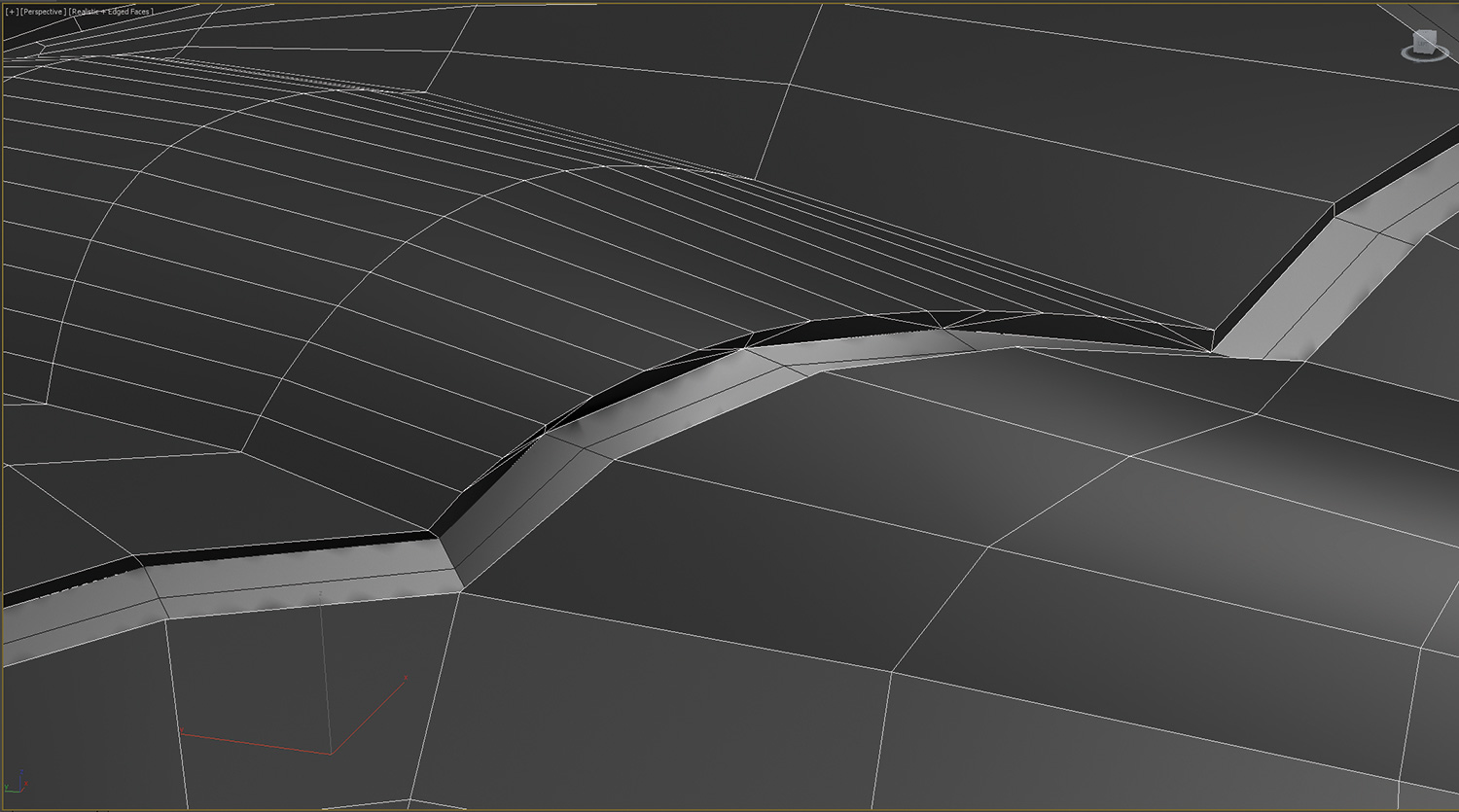
Khác với việc vát và sử dụng Booleans hiệu quả, không có những thủ đoạn ma thuật để loại bỏ những nhúm lúng túng khỏi bề mặt cong của bạn. Chắc chắn có một số kiên nhẫn liên quan đến việc tìm kiếm cấu trúc liên kết tốt nhất cho mọi nhúm trên bề mặt của các mô hình của bạn. Hãy ghi nhớ những điều sau đây: Tốt nhất là giữ các cực (các đỉnh có ba hoặc nhiều hơn năm cạnh) trên các vùng phẳng hoặc ở các góc càng nhiều càng tốt. Thật vậy, các cực là thủ phạm tồi tệ nhất cho việc tạo ra những nhúm bề mặt khó coi, nhưng chúng là không thể tránh khỏi.
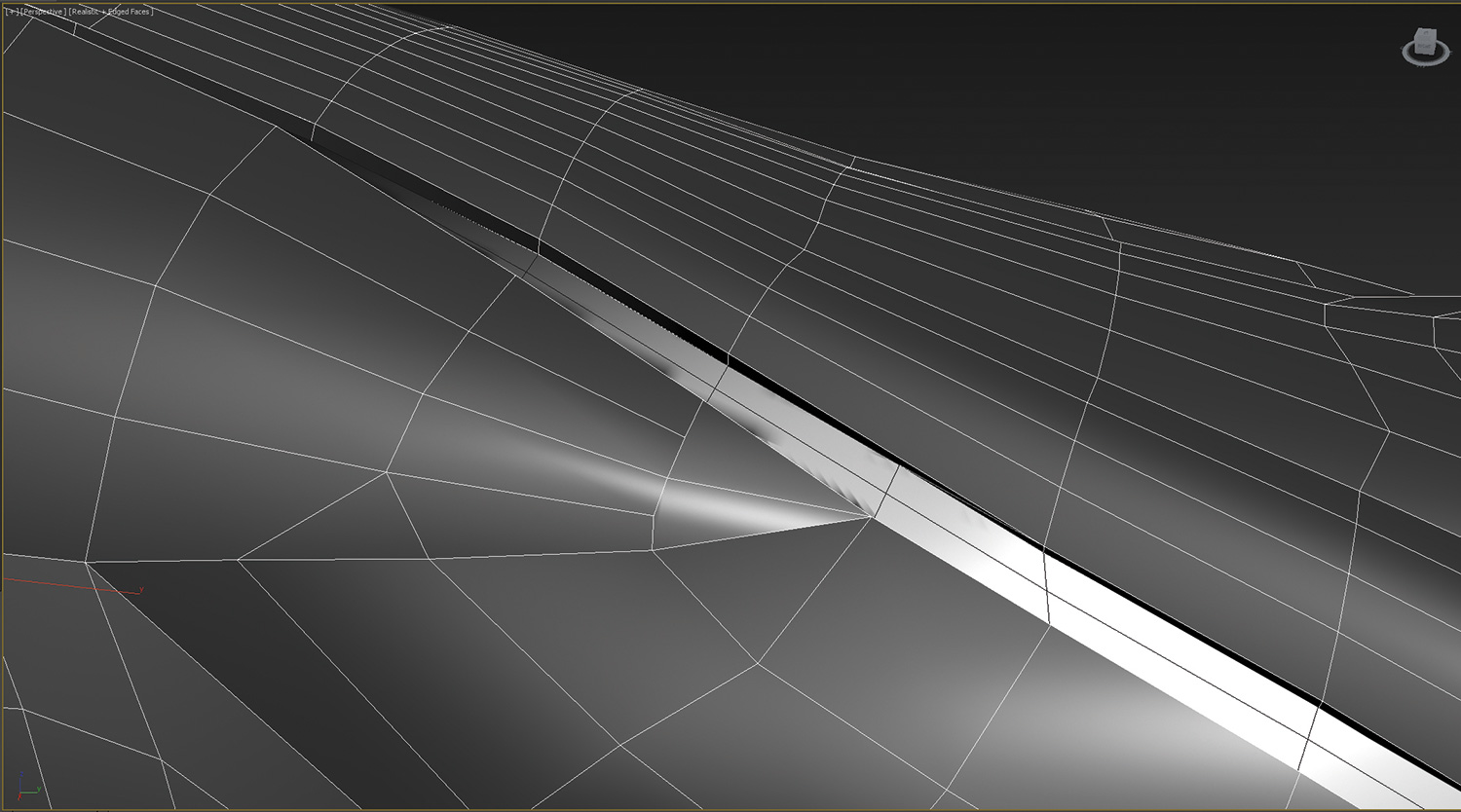
Quads hoàn hảo được đánh giá cao. Khoảnh khắc mà một cực xuất hiện với bữa tiệc, tất cả các cược đều tắt như với cấu trúc liên kết tốt nhất để bao quanh nó để giảm thiểu sự xuất hiện của véo bề mặt. Tôi thử tất cả mọi thứ khi gặp khó khăn với vấn đề nan giải này - hình tam giác, Pentagons, v.v. Bạn không bao giờ biết cấu trúc liên kết lưới điên nào sẽ cải thiện độ mịn bề mặt rõ ràng của mô hình.

Điều đáng chú ý là các biến thể trong mật độ đa giác cũng ổn. Vì mô hình của bạn sẽ được chia nhỏ trong 3ds Max, có các vùng có mật độ đa giác cao hơn, đặc biệt nếu nó theo đuổi các vòng cạnh cho đến khi tìm thấy điểm chấm dứt tuyệt vời, sẽ giúp chất lượng độ cong của bề mặt. Cuối cùng, tất cả sẽ có độ phân giải khá cao, vì vậy đừng lo lắng quá nhiều về nó ở giai đoạn này.
04. Kết xuất đơn giản và hiệu quả trong V-Ray
Bây giờ bạn đã hoàn thành mô hình phức tạp của mình, đã đến lúc biến sự chú ý của bạn để tạo ra một cảnh đẹp để bán nó đúng cách. Tôi thích sử dụng V-Ray cho các mô hình bề mặt cứng như cánh tay Jensen.
Điều quan trọng là nhận ra rằng một thiết lập kết xuất sản phẩm V-Ray không phải là một điều phức tạp. Hầu hết thời gian bạn có thể tạo ra một hình ảnh chất lượng cao với một nền trắng đơn giản và một số hộp mềm được đặt dưới dạng bản đồ trên Vraylight của bạn và có lẽ là một HDR cho phản xạ.
Để biết chính xác cách tôi thiết lập các kết xuất v-ray của mình, bạn có thể Tải xuống Ảnh chụp màn hình cao của Cài đặt menu của tôi .
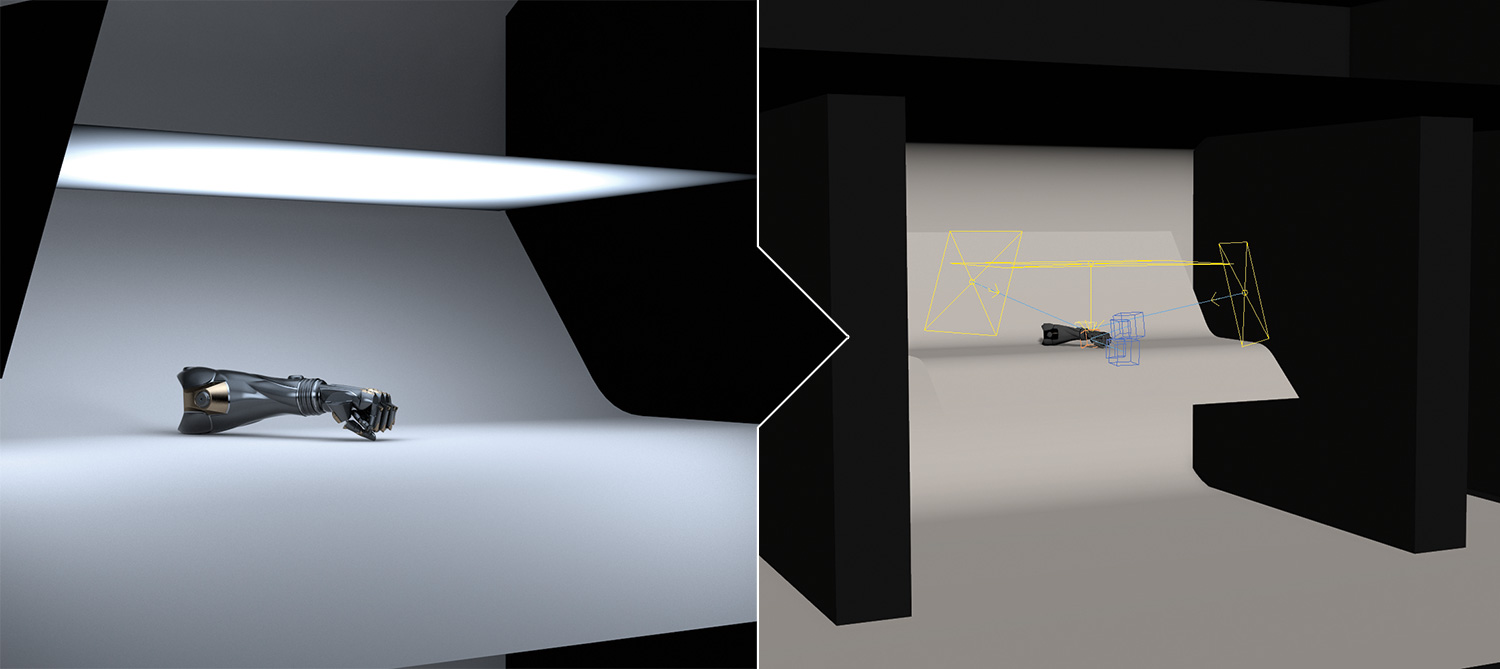
Nếu bạn đang sử dụng một thiết lập Softbox đơn giản, như chi tiết trong màn hình menu có thể tải xuống của mình, hãy đảm bảo bạn cho phép một số độ tương phản tốt trong các phản xạ bằng cách sử dụng hộp đen được đặt trong phòng. Thực hiện theo quy tắc cam kết càng muộn càng tốt bằng cách từ bỏ việc sử dụng Tonemapping trong V-Ray vì bạn sẽ mãi mãi bị mắc kẹt với kết quả. Điều tương tự cũng có thể nói về các hiệu ứng máy ảnh như họa tiết và DOF hoặc thậm chí là một bộ lọc hình ảnh sắc nét.
Xuất hình ảnh của bạn ở định dạng điểm nổi 32 bit như OpenExr để giữ tất cả thông tin pixel từ V-Ray trước khi gửi chúng vào gói tổng hợp của bạn.
Render Out Passes! Một số người bạn tốt nhất của bạn là id vượt qua, như ObjectID hoặc COUNDID. Chúng có thể được sử dụng làm mặt nạ để giúp bạn chỉnh sửa các chi tiết cụ thể trong hình ảnh của bạn nếu một cái gì đó cần hiệu chỉnh.
Thời gian kết xuất là quý giá, và một trong những điều tồi tệ nhất bạn có thể làm, đặc biệt là đối với hình ảnh tĩnh, đang tăng cường các mẫu V-Ray của bạn hoặc giảm ngưỡng tiếng ồn DMC của bạn để xóa hạt mịn. Thời gian kết xuất của bạn sẽ bắn xuyên qua mái nhà và bạn sẽ vi phạm quy tắc lặp nhanh.
05. Ánh xạ âm dễ dàng với máy ảnh RAW
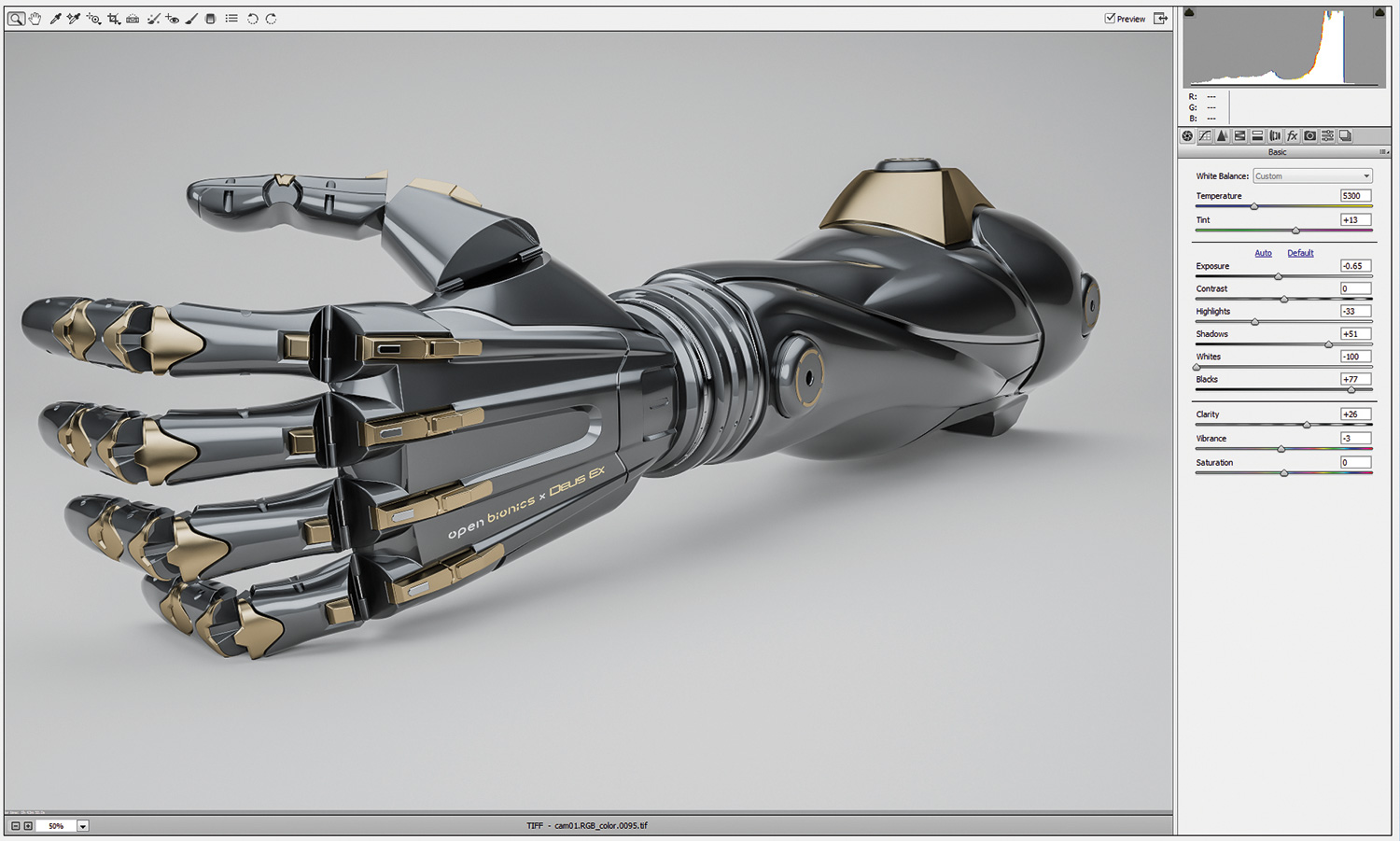
Photoshop CC. Bây giờ có một mô-đun ánh xạ tông màu tuyệt vời được tích hợp cho hình ảnh 32 bit được gọi là Camera Raw có thể giúp nâng cao sự kết xuất của bạn một cách dễ dàng. Đây là một cửa hàng tuyệt vời để chỉnh sửa các kết xuất của bạn sau khi bất kỳ nhiệm vụ tổng hợp cục bộ đã được hoàn thành. Bạn có thể tìm thấy nó bằng cách sẽ được lọc và sau đó chọn Bộ lọc RAW Camera.
Không có gì tốt hơn là chơi với các thanh trượt trên tab có thể nhìn thấy ở bên phải khi mở mô-đun để cảm nhận những gì máy ảnh RAW có thể làm. Tôi khuyên bạn nên thử nghiệm với các tâm trạng khác nhau để đưa ra chi tiết trong kết xuất của bạn.

Một trong những tính năng tốt nhất của Camera Raw là thuật toán giảm tiếng ồn mạnh mẽ của nó. Điều này là hoàn hảo để nhanh chóng xóa sạch rằng tiếng ồn tốt điển hình mà bạn tìm thấy trong kết xuất V-Ray. Để kết thúc kết xuất của tôi, tôi hướng đến menu phụ Giảm tiếng ồn và đặt độ chói đến 25 và chi tiết độ chói vào 100.
Bài viết này ban đầu xuất hiện trong Thế giới 3d phát hành 212; Mua nó ở đây !
Cách - Các bài báo phổ biến nhất
Cách vẽ cổ và vai
Cách Sep 12, 2025Khi học cách vẽ cổ và vai, nó thường có thể là một thách thức để thể hiện khối lượng trong công việc của chúng tôi, như chúng ta được sử dụng..
Vẽ về sức mạnh của sự tương phản trong nghệ thuật
Cách Sep 12, 2025Học cách sử dụng độ tương phản trong nghệ thuật sẽ chuyển đổi các dự án của bạn và cách bạn làm việc. Khía cạnh yêu thích của tôi để làm vi..
Thêm bộ lọc SVG bằng CSS
Cách Sep 12, 2025[số 8] SVG đã xuất hiện từ đầu những năm 2000, nhưng vẫn còn những cách thú vị mà các nhà thiết k�..
Cách chọn với Công cụ Lasso của Photoshop
Cách Sep 12, 2025Các lựa chọn là một trong những nhiệm vụ quan trọng nhất bạn sẽ học cách làm chủ Photoshop CC. . Một lựa chọn tốt sẽ cung cấp cho chủ ..
Cách gắn tác phẩm nghệ thuật của bạn
Cách Sep 12, 2025[số 8] Một giá treo được thực hiện tốt không chỉ là một giá khác Kỹ thuật nghệ thuật ..
Cách vẽ Quái thú Fantasy
Cách Sep 12, 2025[số 8] Khi bạn đã nghĩ ra một ý tưởng cho một sinh vật giả tưởng, bước tiếp theo là mang nó đến cu..
Cách sử dụng các công cụ kỹ thuật số để tạo giao diện vẽ tay
Cách Sep 12, 2025[số 8] Chỉnh sửa và minh họa kỹ thuật số có nhiều ý nghĩa, đặc biệt là cho các dự án minh họa thư..
Cách thiết kế một anh hùng hoạt hình
Cách Sep 12, 2025Các mẹo sau phá vỡ quy trình của tôi để làm hoạt hình Bink cho loạt web sắp tới của Eric Miller Animation Studios. Bink là một sinh vật lọt lẻ tò mò, đã ..
Thể loại
- AI & Machine Learning
- Airpods
- Amazon
- Amazon Alexa & Amazon Echo
- Amazon Alexa & Amazon Echo
- Amazon Fire TV
- Video Prime Của Amazon
- Android
- Điện Thoại & Máy Tính Bảng Android
- Điện Thoại & Máy Tính Bảng Android
- TV Android
- Apple
- Apple App Store
- Homekit & Homepod Apple
- Táo Nhạc
- Apple TV
- Apple Watch
- Ứng Dụng & Ứng Dụng Web
- Ứng Dụng & Ứng Dụng Web
- Âm Thanh
- Chromebook & Chrome OS
- Chromebook & Chrome OS
- Chromecast
- Cloud & Internet
- Đám Mây & Internet
- Đám Mây Và Internet
- Phần Cứng Máy Tính
- Lịch Sử Máy Tính
- Cắt Dây & Truyền Phát
- Cắt Dây Và Phát Trực Tuyến
- Discord
- Disney +
- DIY
- Xe điện
- EREADERS
- Những điều Cần Thiết
- Người Giải Thích
- Chơi Game
- Chung
- Gmail
- Google Assistant & Google Nest
- Google Assistant & Google Nest
- Google Chrome
- Google Docs
- Google Drive
- Google Maps
- Google Play Store
- Google Tấm
- Google Slide
- Google TV
- Phần Cứng
- HBO Max
- Cách
- Hulu
- Tiếng Lóng Internet & Viết Tắt
- IPhone Và IPad
- Kindle
- Linux
- Mac
- Bảo Trì Và Tối ưu Hóa
- Microsoft Edge
- Microsoft Excel
- Microsoft Office
- Microsoft Outlook
- Microsoft PowerPoint
- Các đội Microsoft
- Microsoft Word
- Mozilla Firefox
- Netflix
- Nintendo Switch
- Paramount +
- Chơi Game PC
- Peacock
- Nhiếp ảnh
- Photoshop
- Playstation
- Quyền Riêng Tư & Bảo Mật
- Quyền Riêng Tư & Bảo Mật
- Quyền Riêng Tư Và Bảo Mật
- Roundup Sản Phẩm
- Lập Trình
- Raspberry Pi
- Roku
- Safari
- Samsung Điện Thoại & Máy Tính Bảng
- Điện Thoại & Máy Tính Bảng Samsung
- Slack
- Nhà Thông Minh
- Snapchat
- Phương Tiện Truyền Thông Xã Hội
- Không Gian
- Spotify
- Tinder
- Xử Lý Sự Cố
- TV
- Trò Chơi Video
- Thực Tế ảo
- VPN
- Trình Duyệt Web
- WiFi & Bộ định Tuyến
- WiFi & Bộ định Tuyến
- Windows
- Windows 10
- Windows 11
- Windows 7
- Xbox
- TV YouTube & YouTube
- YouTube & YouTube TV
- Thu Phóng
- Người Giải Thích







